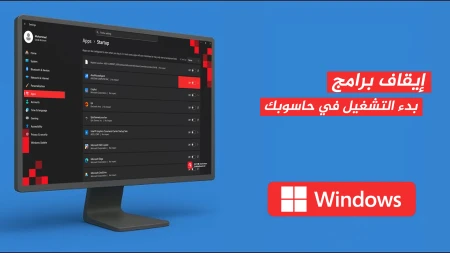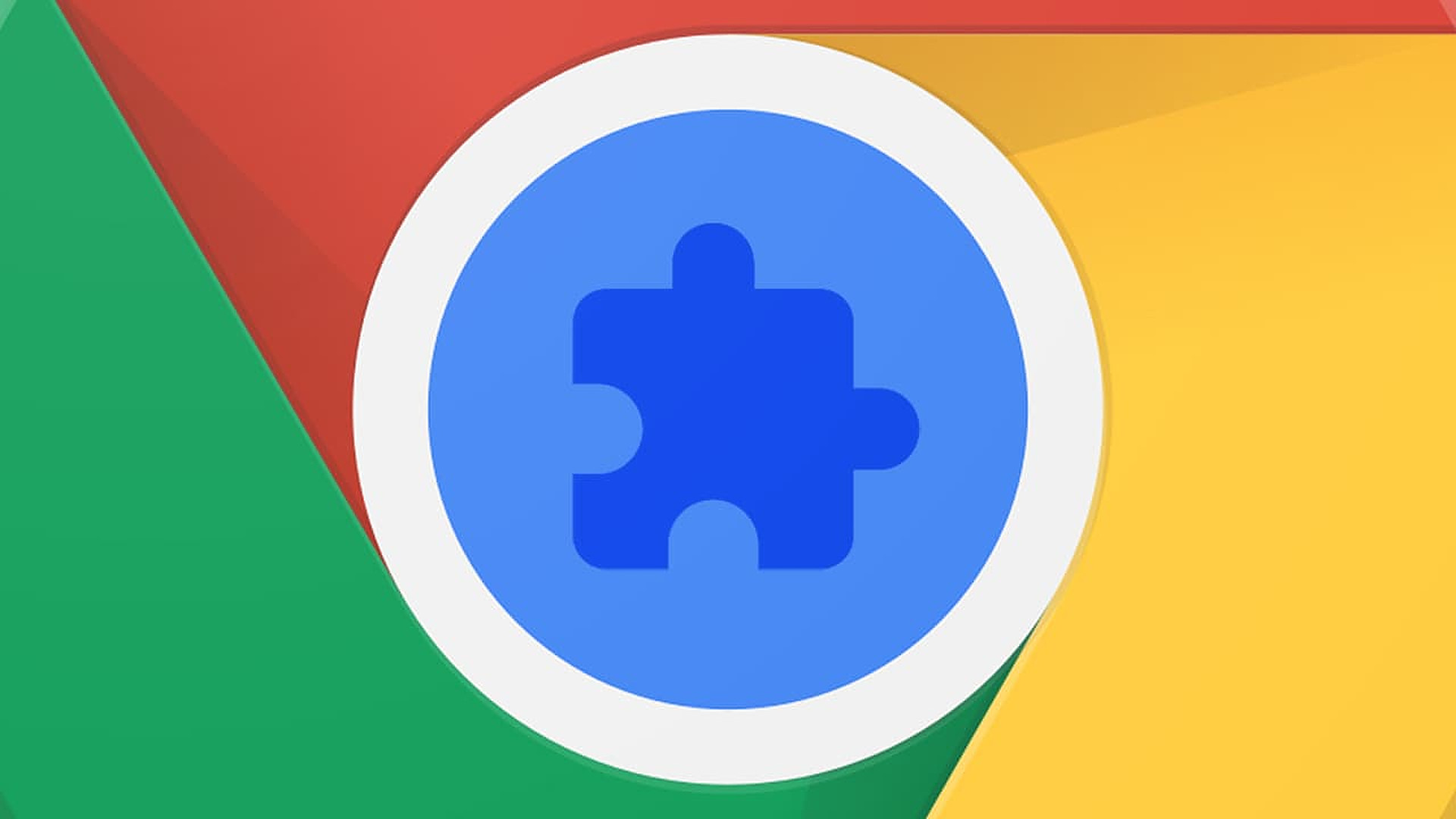
كيف يمكنك إزالة الإضافات والأدوات من متصفح Chrome
كيف يمكنك إزالة الإضافات والأدوات من متصفح Chrome
تحدثنا من قبل عن كيفية إضافة الخلفيات لمتصفحك الخاص ، ولكن وكما نعلم جميعاً فالشكل ليس كل شيء . ومن هذا المنطلق توفر العديد من الشركات العديد من الأدوات المختلفة التي يمكننا أن نستخدمها في حياتنا اليومية مع المتصفحات الخاصة بنا .هذه الأدوات تجعل تجربتك وتصفحك للإنترنت أكثر سهولة ويُسر ، مثل المترجم الذي يقوم بترجمة الصفحات التي تقوم بزيارتها أو برنامج IDM الذي يقوم بمساعدتك في تنزيل الملفات التي تريدها بسهولة كبيرة ، ولكن في بعض الأوقات وفي حال مثلاً كنت تستخدم متصفح Chrome سفاح الذواكر ، فلعلك ترغب في تخفيف العبء قليلاً عن حاسوبك ، وذلك عن طريق إزالتة بعض الإضافات التي لست بحاجة اليها . لذا سأُريك اليوم كيف يمكنك إزالة الإضافات والأدوات من متصفح Chrome الخاص بك على نظام تشغيل Windows 10 .
فتح متصفح Chrome والدخول للإعدادات
في الزاوية العلوية اليمنى من الشاشة ، انقر فوق قائمة الإعدادات التي ستنسدل عند الضغط على علامة النقاط الثلاثة الأفقية . بعد ذلك انقر فوق المزيد من الإعدادات More Settings ، ثم انقر فوق Extensions ، بعدها سينقلك المتصفح بسهولة لقائمة اللإضافات التي لديك والتي تم تثبيتها في متصفح Chrome الخاص بك .
كيف يمكنك تعطيل أو إزالة الإضافات والأدوات من متصفح Chrome
ستجد أمامك مجموعة الإضافات والتي ستجد أسفل كل منها بعض الإعدادات البسيطة مثل remove وهو الخيار الذي سيقوم بإزالة الإضافة . أما في حالة أردت تعطيل اللإضافة فحسب لتستخدمها في وقت لاحق مثلاً ، قم بالضغط على الزر الدائري الأزرق لتعطيل هذه اللإضافة .
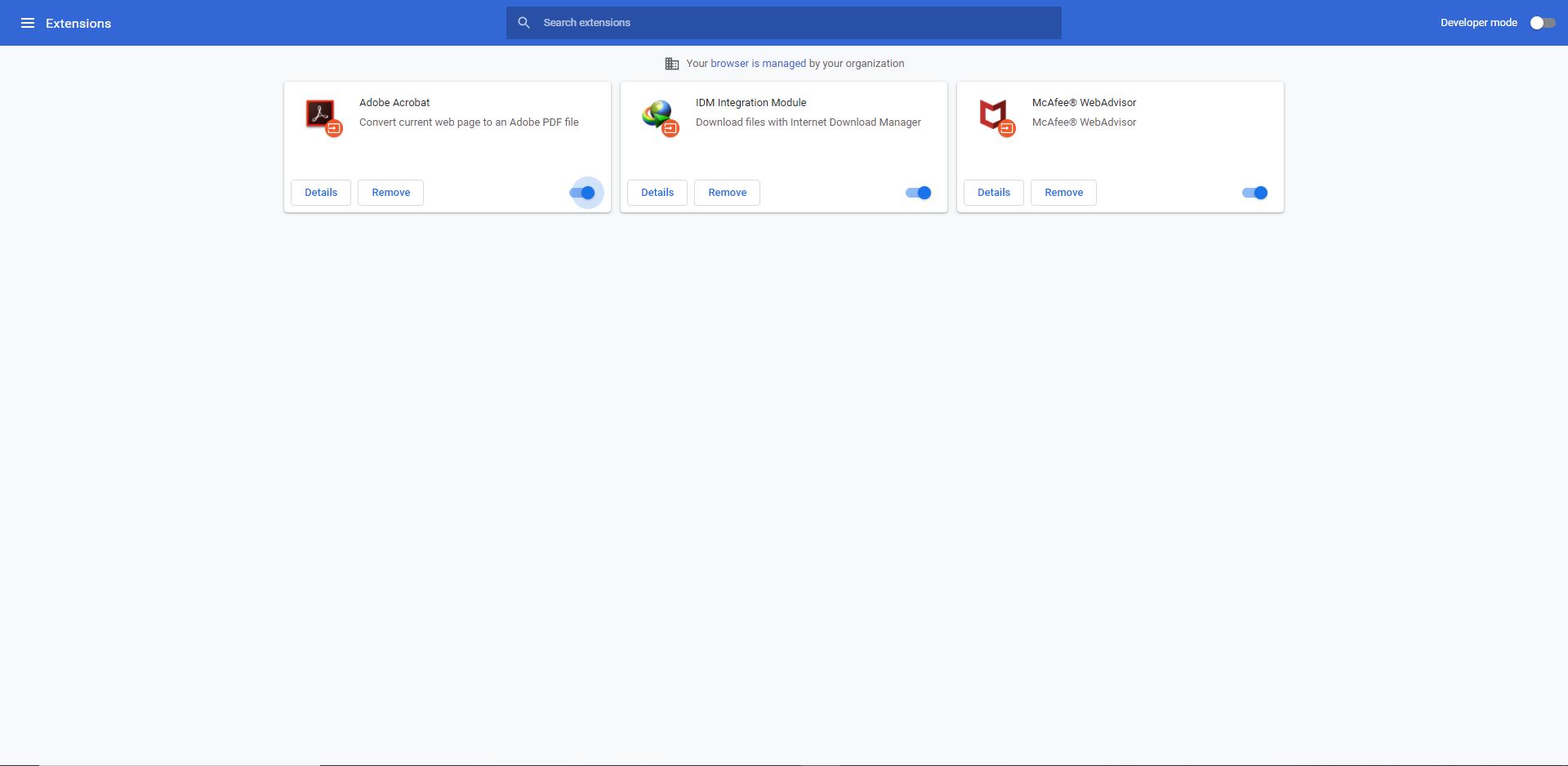
كيف يمكنك إزالة الخلفيات themes من متصفح Chrome
أما في حالة أردت مسح الخلفيات (theme) . فستحتاج للدخول بداية الى قائمة الإعدادات أو settings . في الزاوية العلوية اليمنى من الشاشة ، انقر فوق قائمة الإعدادات التي ستنسدل عند الضغط على علامة النقاط الثلاثة الأفقية . بعد ذلك انقر فوق الإعدادات Settings .
عند دخولك قائمة الإعدادات قم بالتمرير للأسفل حتى تصل الى تبويب appearnce الخاص بالخلفيات والشكل العام . هناك ستجد الخلفية التي قمت بتثبيتها ، وستجد بجوارها خيار reset to default ، للعودة للشكل الطبيعي للمتصفح .